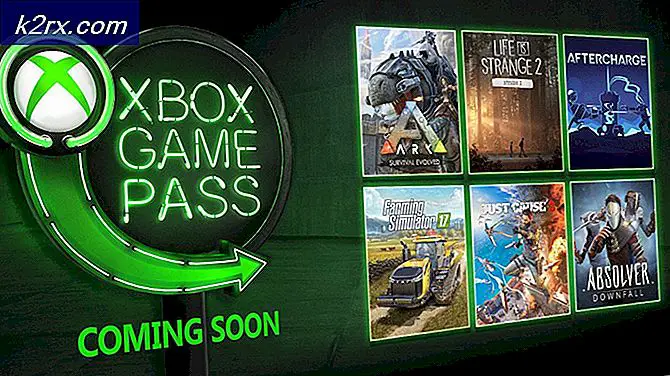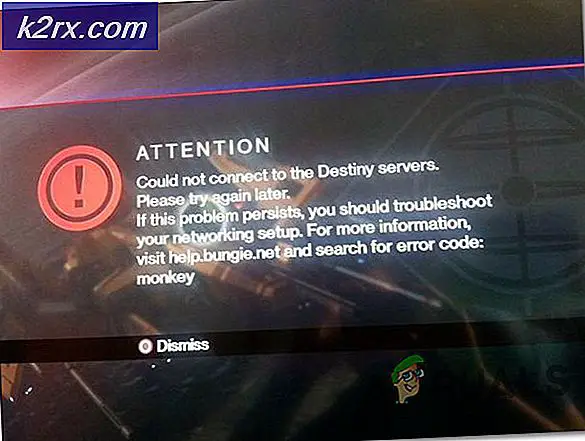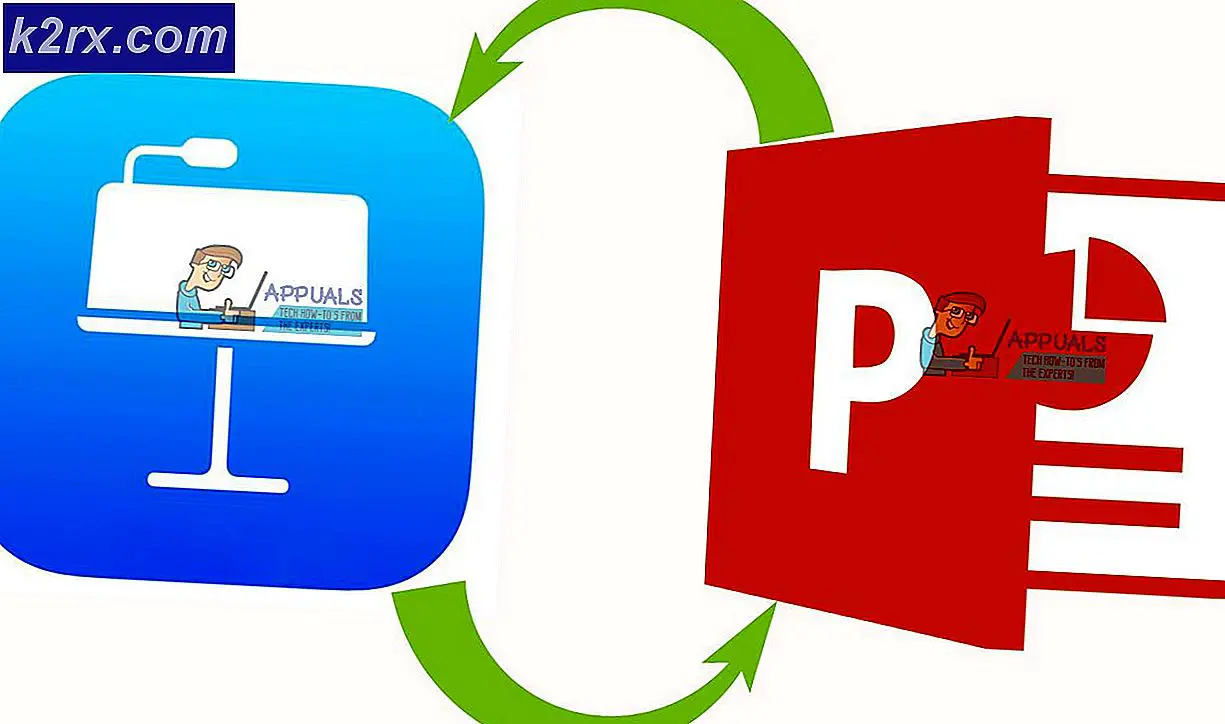Hvordan fikser jeg Samsung Internet Browser App fortsetter å åpne?
Etter den siste nettleseroppdateringen fortsetter Samsung Internet Browser å åpne tilfeldige nettsteder som forums.androidcentral.com, kiloo.com, etc, og det er et veldig irriterende problem rapportert av Android-brukere fra hele verden. Folk tror at dette problemet oppstår på telefonene deres på grunn av nylig nedlastede applikasjoner, men dette er ikke den faktiske årsaken til disse popup-annonsene. Etter å ha søkt etter problemet på Google, tror brukerne at de installerer Adblocker på Samsung Internet Browser kan avslutte problemet, men dessverre vil det ikke. Etter å ha mottatt så mange henvendelser om dette problemet, samlet vi noen mulige løsninger for å bli kvitt dette problemet i fremtiden.
La oss nå gå videre mot mulige metoder som kan hjelpe deg med å kvitte deg med disse annonsene på Samsung-telefonen din.
Metode 1: Fjern alle informasjonskapsler
Som standard leser cookies på Android-telefonen din som kan være årsaken til dette problemet, og vi må fjerne dem for å kvitte seg med disse tilfeldige annonsene. Merk: (Hvis nettleseren synkroniseres med Chrome (eller hvis du bruker Chrome), må du sørge for at du fjerner Chrome-historikken din også på skrivebordet):
- Start nettleseren du bruker regelmessig for surfing.
- Etter å ha startet den, klikk på Meny ikonet øverst til høyre i nettleseren din.
- Fra rullegardinmenyen klikker du på Innstillingerog trykk deretter på Personvern og sikkerhet alternativ.
- Velge Fjern nettlesingsdata og velg deretter tidsintervallet for eksempel siste time eller Hele tiden.
- Fjern merket for alle andre alternativer unntatt Informasjonskapsler og lagrede nettsteddata alternativ.
- Nå, trykk på Slett data og velg deretter Klarfor å kvitte seg med alle informasjonskapsler og deretter sjekke om popup-annonser er blokkert eller ikke. Hvis ikke, fortsett videre.
Metode 2: Naviger til sikker modus
Sikker modus lar deg kjøre Android-enheten din ved hjelp av det grunnleggende grensesnittet, med forenklede menyer og uten de fleste tredjepartsapplikasjoner. Du kan vurdere det som et testverktøy for å verifisere om et tredjepartsprogram er ansvarlig for å forårsake dette problemet eller ikke, for å starte enheten på nytt i SafeMode, følg trinnene nevnt nedenfor:
- Trykk og hold inne strømknappen til “Slå av”skjermen vises foran deg. Skjermen vil inneholde tre knapper Slå av, Start på nytt og Nødmodus.
- Nå holder du av / på-knappen en stund til Sikkerhetsmodusvises på skjermen.
- Trykk på Sikkermodus, så starter telefonen din på nytt og startskjermen vises i Sikker modus.
- Fortsett til nettleseren din nå og søk etter noe tilfeldig. Fortsett å bruke nettleseren din i noen tid og sjekk om annonsene dukker opp på skjermen eller ikke. Hvis annonsene blir redusert nå, betyr det at tredjepartsapplikasjon forårsaker dette problemet.
- For å gå ut av sikkermodus, trykk og hold inne av / på-tasten igjen, og trykk deretter på "Omstart".
Metode 3: Avinstaller tredjepartsprogrammer
Denne feilen kan utløses hvis du nylig har installert tredjepartsprogrammer, og hvis du sletter den appen, kan denne feilen eliminere. Last bare ned applikasjoner fra pålitelige kilder som Google Play Store eller Galaxy Apps. Følg veiledningen nedenfor for å slette unødvendige apper fra enheten:
- Finn Innstillinger alternativet til Samsung-telefonen din og naviger til Apper.
- I applisten ser du etter applikasjonene som nylig er installert, og klikk på dem.
- Nå klikker du på Avinstaller og vent til avinstallasjonsprosedyren er ferdig. Etter at du har avinstallert tredjepartsprogrammer, må du kontrollere om feilen er eliminert eller ikke.
Metode 4: Kjør en virusskanning
Det er mulig at telefonen din har blitt litt rammet av ondsinnet programvare som internett fortsetter å åpne og kjøre en virusscanning, kan avslutte dette problemet helt. Følg trinnene nedenfor for å kjøre en virusscanning på Samsung-enheten:
- Finn Innstillinger alternativet og trykk på Apper knapp.
- Klikk nå på Smart Manager og velg deretter Enhetssikkerhet.
- Klikk på Skann nå knappen og vent tålmodig til skanningen er ferdig. Etter at skanningen er fullført hvis det oppdages potensielle trusler, rengjør du dem og sjekk om problemet er borte eller ikke.
Metode 5: Stopp popup-annonser ved bruk av Samsung Internet
Trinnene for å kvitte seg med popup-vinduer i Samsung-nettleseren ligner veldig på Google Chrome. Følg trinnene nedenfor for å blokkere popup-vinduer ved hjelp av Samsung nettleser:
- StartSamsung Internett applikasjonen og trykk på Meny ikon.
- Trykk påInnstillinger og naviger til Avansert seksjonen og trykk deretter på Nettsteder og nedlastinger.
- Skru påBlokker popup-vinduer alternativet der og uønskede popup-vinduer blir blokkert på enheten din.
Løsning:Hvis alle mulige løsninger nevnt ovenfor ikke viser seg å være vellykkede, kan du prøve å laste ned AdBlock raskt applikasjon som er tilgjengelig for Samsungs Internett. Det er et program med åpen kildekode og tusenvis av Samsung-brukere bruker dette programmet til å blokkere uønskede popup-vinduer, og forhåpentligvis vil du etter å ha lastet ned dette programmet bli kvitt disse irriterende annonsene på enheten din.

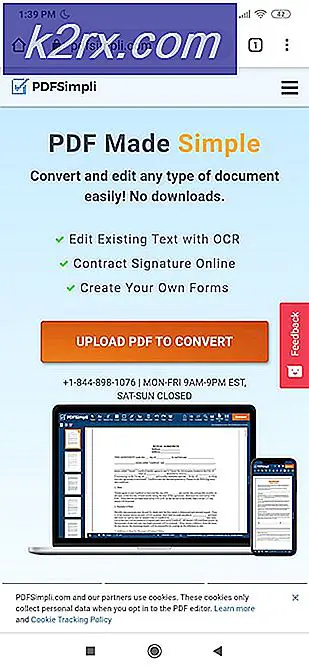
![TeamViewer tilbyr gratis tilgang til noen forretningsbrukere på grunn av Coronavirus [Uoffisielt]](http://k2rx.com/img/105568/teamviewer-offers-free-access-to-some-business-users-due-to-coronavirus-unofficially-105568.jpg)